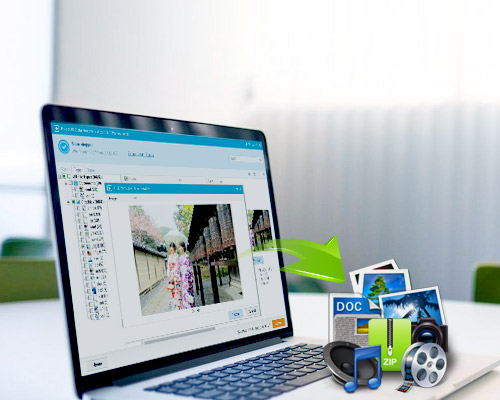
誤って削除してしまった、データをどうしても復元したい時ってありますよね。
今回はEaseUSが提供するフリー(無料)で使用できる復元ソフトを使い検証を行ってみたいと思います。
復元ソフトData Recovery Wizard Freeのダウンロードをインストール方法
復元ソフトのダウンロード方法
公式サイトへダウンロードページにアクセスします。
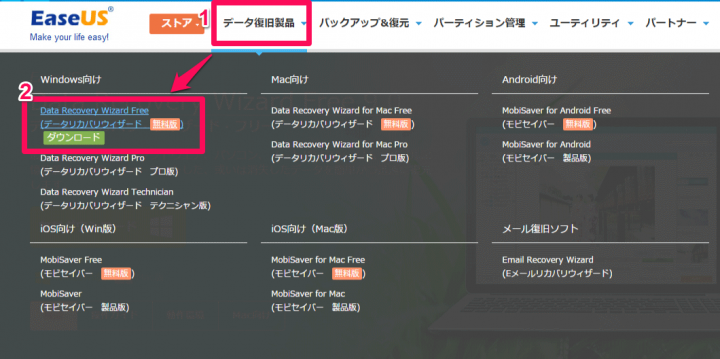
上記画像の手順でもData Recovery Wizard Freeのダウンロード(以下DL)のページにも行けます。
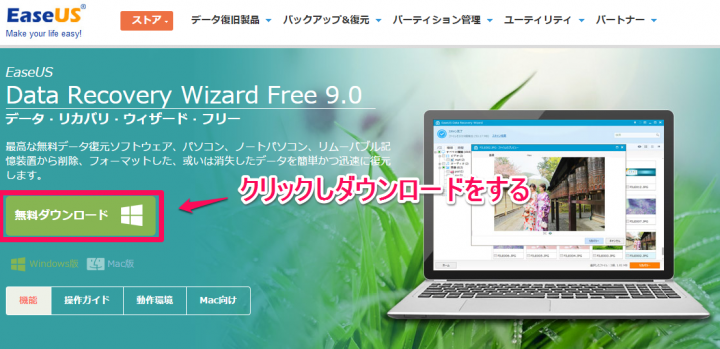
復元ソフトのインストール方法
ダウントードしたデータをダブルクリックで起動掛けます。名前は『drw_free』です。

言語を選択しOKで進みます。
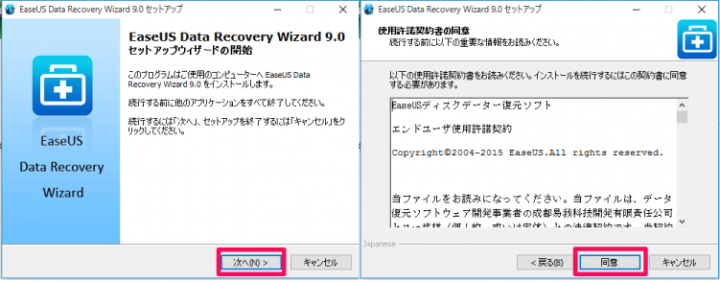
案内に従い『次』→『同意』します。
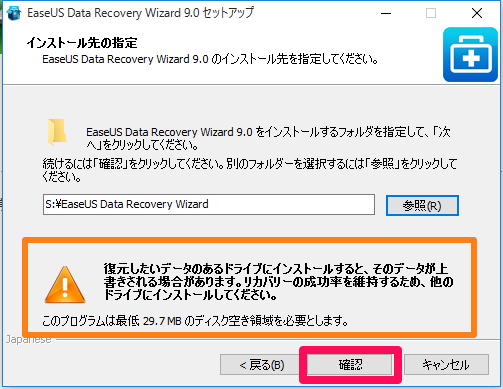
オレンジ色枠の部分の注意書きからして別ドライブにインストールしておいた方が良いと思い、別ドライブを選択。
デフォルトだとCドライブになっています、『確認』で進みます。
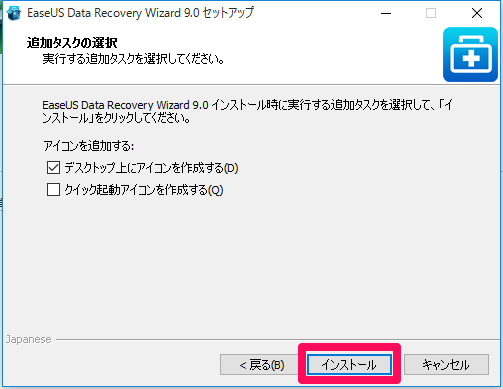
『インストール』をクリックし実行します。
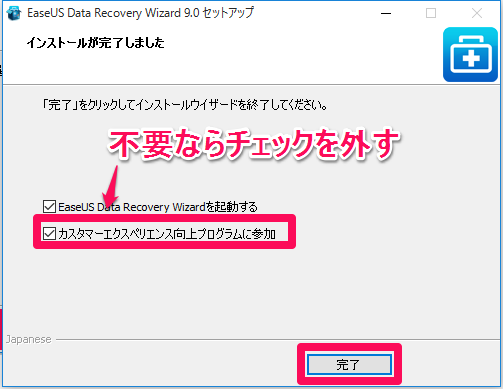
カスタマーエクルペリン向上プログラムに参加しない場合はチェックを外します。
完了をクリックし、復元ソフトのData Recovery Wizard Freeを起動してみます。
以上で誤って消してしまったデータの復旧、復元できるソフト『Data Recovery Wizard Free』のダウンロードをインストール方法でした。
次回は実際にデータを削除しどこまで復元できるか試してみたいと思います。
EaseUS Todo Backup Home ダウンロードページ(フリー版)
EaseUS Partition Master ダウンロードページ(フリー版)
Data Recovery Wizard Professional ダウンロードページ(フリー版)


コメント